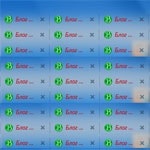
Vreau să vă dau o imagine de ansamblu a extensiei foarte util pentru browser-ul dvs., cu care puteți aranja filele în mai multe rânduri, ceea ce înseamnă că, atunci când locul de muncă intensivă te scapa de a găsi file relevante, acestea vor fi acum la vedere.
Și acest lucru nu este singurul lucru care poate fi lider printre alte adăugiri, în acest articol veți învăța despre multe din posibilitățile sale uimitoare!
Tab Mix Plus pentru a îmbunătăți cu tab-uri
În mod implicit, Mozilla are un singur panou filă, care nu este întotdeauna suficient atunci când munca grea. Din cauza numărului mare de file deschise nu este foarte convenabil pentru a găsi necesare între toate celelalte.
Ieși din această poziție dificilă ne va ajuta unul dintre cele mai bune extensii, numit Tab Mix Plus, proiectat pentru a optimiza performanța filele prin care puteți crește numărul de file într-o fereastră de browser pentru câteva bucăți!
Mai mult decât atât, acest plus are o mulțime de setări interesante, care vor fi utile ca Web - master și utilizator normal, încercați din nou, nu veți fi în măsură să refuze aplicarea acesteia.
O să-ți arăt acele setări care, în opinia mea sunt cele mai necesare și pot fi solicitate pentru un utilizator cu cunoștințe de bază de PC-uri,, utilizatorii mai avansați pot afla pentru tine de a găsi un alt că este util să se extindă capabilitățile browser-ului tău.
Dați clic pe acest link pe site-ul Mozilla add-on-uri ⇒ apăsați butonul Add verde în Firefox, atunci când instalați Tab Mix Plus reporniți browser-ul.
După repornirea Firefox, o casetă de dialog apare cu problema acordului privind utilizarea funcțiilor încorporate, pur și simplu faceți clic pe Da.
Indicați spre Settings, dacă nu ați activat bara de meniu, apoi apăsați butonul de 3 benzi, colțul din dreapta sus al browser-ului, lista care apare, selectați Add-ons. Add-on pagină este Tab Mix Plus, faceți clic pe Setări. (În ultimul articol despre instalarea extensiilor puteți găsi instrucțiuni de configurare mai detaliate).
Link-uri deschise pentru a crea ferestre noi:
3 opțiuni propuse găsi cel mai convenabil - într-o filă nouă a ferestrei curente
A se vedea, de asemenea: Cum pot opri de animație GIF în browser
De asemenea, recomandăm să includă, forțat să se deschidă în file noi:
evidențiați - Toate link-uri.
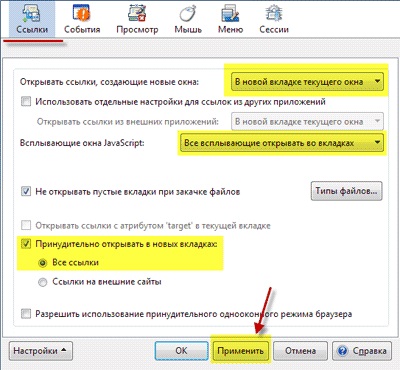
Nu uita după fiecare modificare, faceți clic pe butonul Aplicare.
Fila următoare este de 5 grupe, dintre care unele le vom examina.
1) file noi
Alte file după cel actual:
Numai în cazul în care asociat cu fila curentă:
includerea acestor regimuri înseamnă deschiderea unei noi „file“ de îndată ce un activ, dar nu la fel de drept de obicei după toate deschise disponibile.
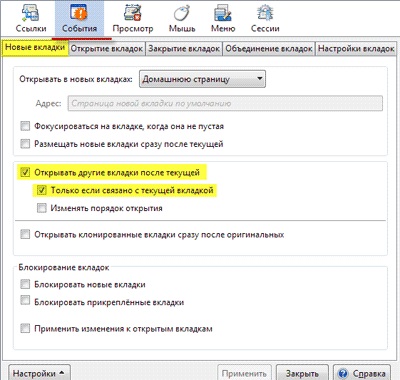
Acesta funcționează ca acest lucru, sunt în prezent pe pagina de site-ul meu, acest lucru este considerat filă activă, după ce și chiar înainte ca pot fi deschise de alte câteva.
Deci, dacă vă decideți să mergeți pentru ce, apoi o altă pagină pe link-ul din articol sau pur și simplu selectarea unui alt articol site-uri, atunci se va deschide pagina selectată într-o filă nouă următoare.
Dar, dacă vă decideți să mergeți la fila din bara de marcaje de browser nu are legătură cu site-ul pe care sunt acum, în acest caz, acest lucru este blog-ul meu, fila activă cu pagina de blog-ul meu va fi înlocuită cu o nouă pagină de o altă resursă.
Implicațiile acestui: fiind pe un anumit site și cât de mult nu a mers in paginile sale se vor deschide într-o nouă Tabah până când decideți să se mute la o altă resursă care va înlocui ultima filă deschisă.
Tabom numit o filă din fereastra browser-ului.
2) Deschideți file
Deschideți în file noi:
aici este o continuare a setărilor anterioare, selectați toate elementele pentru a evita să fie înlocuit fila curentă atunci când trecerea la un alt site și paginile deschise în ultimele sale nouă filă din dreapta.
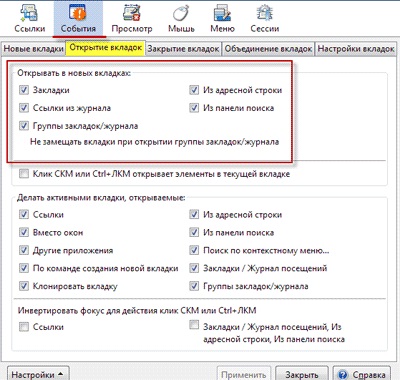
3) file de închidere
A se vedea, de asemenea: extensie de browser WOT
În închiderea ultimei file, bifați: Nu închideți fereastra atunci când se închide ultima filă din lista drop-down, am ales pagina de pornire.
Acum, browser-ul este închis atunci când închideți ultima filă și du-te la pagina de start am această Yandex.
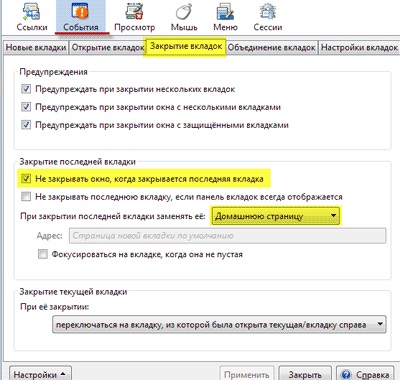
1) Limbuțele panoului
Afișează bara de tab:
Buton pentru a adăuga o filă nouă - atunci când faceți clic pe ea se va adăuga o nouă filă la pagina de start
Butonul de închidere totală file - apăsarea acestui buton, puteți închide toate filele la un moment dat, nu rulează cursorul peste fiecare individ
Toate butonul Tabs - afișează o listă a tuturor filelor
În cazul în care mai multe file:
selectați lista drop-down vă sunt confortabile, cu spectacol, pariu numărul maxim de linii, 3 linii cred că va pentru ochi.
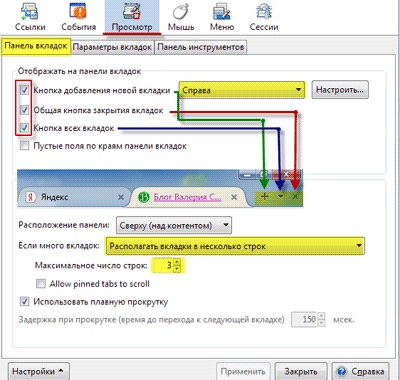
2) fila Parametri
Un punct foarte interesant, care nu poate fi ignorat.
Aceasta determină capacitatea de a personaliza schema de culori de file și text format.
Iată cum mă uit browser-filă activă, font verde pe un fundal galben, cu un caracter de subliniere.
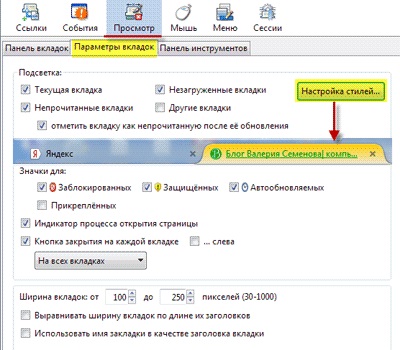
Grupa Mouse-ul setările pe care le puteți ajusta interacțiunea cu mouse-ul.
Activați fila arătând cursorul mouse-ului:
nu vor mai avea nevoie pentru a naviga prin diferite file pentru a deschide-le făcând clic pe butonul mouse-ului, tranziția va fi efectuată de la o filă la alta doar prin orientarea kursora.Ochen lucru la îndemână!
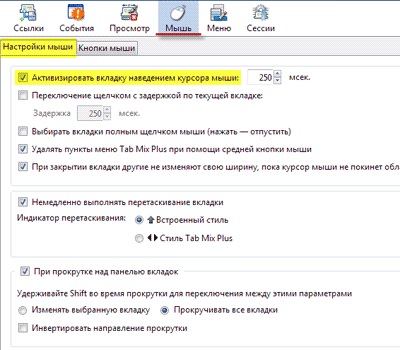
Ultimele 2 file „meniu“ și „sesiune“ să ia în considerare nu, cred că setările implicite optime, dar nu ai nevoie astfel încât să puteți lua pentru a experimenta.
Dintr-o dată, dacă modificările pe care nu-l place, dar nu-mi amintesc cum a fost stabilit anterior în fiecare fereastră de la Partea de jos există un element „Settings“, unde lista verticală, alege opțiunea „default“ și apoi totul va reveni la pozițiile lor inițiale.
Sfaturi înainte de a schimba setările, prima uita la activitatea de stabilire a standardelor, care ar fi ceva pentru a compara înainte și după.
Sunt în acest lucru cu tine astăzi pentru a spune la revedere. Orice întrebări, nu ezitați să întrebați, voi fi bucuros să vă ajute acolo unde este posibil.
Valery Semenov, moikomputer.ru